
Funkcja automatycznego zastępowania w Dokumentach Google to prosty sposób tworzenia skrótów tekstowych do słów lub zdań, których regularnie używasz w dokumentach. Oto, jak możesz zaoszczędzić czas i wysiłek dzięki temu poręcznemu narzędziu.
Uruchom przeglądarkę internetową, przejdź do Dokumenty Google i otwórz nowy lub istniejący dokument.
Na pasku menu kliknij Narzędzia> Preferencje.
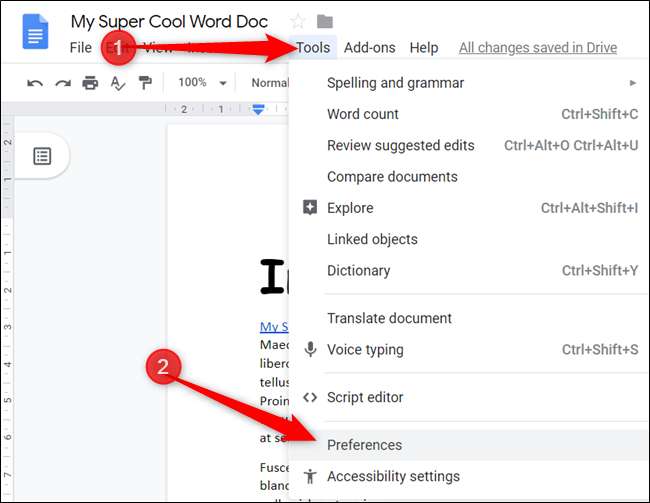
W ustawieniach Preferencji upewnij się, że pole obok „Automatyczne zastępowanie” jest zaznaczone, zanim cokolwiek wprowadzisz.
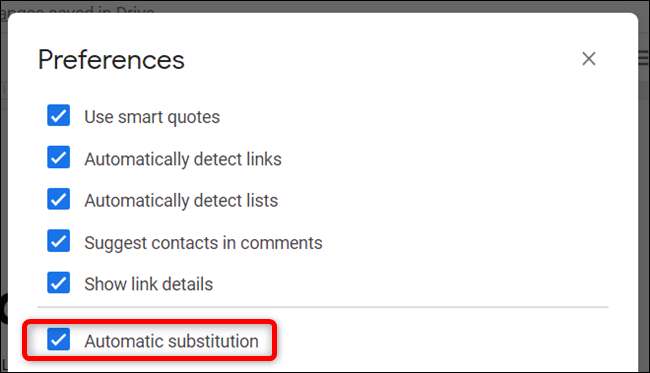
To ta sama funkcja, która działa automatycznie tworzy łączniki, półpłaski i pauzy w dokumencie.
ZWIĄZANE Z: Jak tworzyć łączniki, myślniki i myślniki w Dokumentach Google
Następnie zobaczysz dwa pola tekstowe, jedno na słowo, które chcesz zamienić, a drugie na to, czym zostanie ono zastąpione. Na przykład za każdym razem, gdy wpisuję słowo „E-mail”, po którym następuje spacja, Dokumenty zastąpią je moim adresem e-mail.
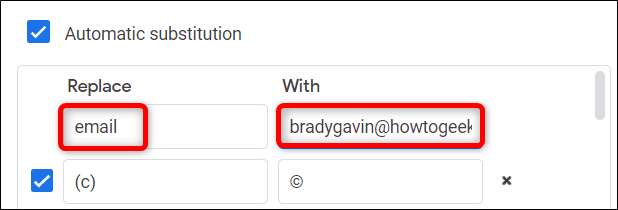
Możesz również użyć funkcji automatycznego zastępowania jako rodzaju autokorekty dla typowych słów, które możesz przypadkowo przeliterować, bez konieczności klikania prawym przyciskiem myszy błędu w Sprawdzanie pisowni w Dokumentach .
ZWIĄZANE Z: Jak sprawdzić pisownię w Dokumentach Google
Tak jak poprzednio, wpisz błędną pisownię wyrazu w polu „Zamień” wraz z poprawną pisownią w polu „Na”.
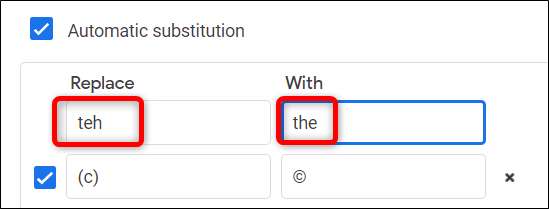
Jedynym zastrzeżeniem dotyczącym używania automatycznych podstawień w Dokumentach Google jest to, że wszystko w polu „Zamień” musi zawierać jedno słowo bez przestrzenie. Jeśli wpiszesz coś w tym polu z odstępem między słowami, Dokumenty dodają to do listy, ale skrót nie zadziała. Pole „Z” może jednak zawierać praktycznie wszystko, w tym wiele słów ze znakami spacji.
Jeśli często używasz w dokumentach zdania lub akapitu, możesz użyć funkcji zastępowania, aby utworzyć skrót tekstowy, aby skrócić liczbę naciśnięć klawiszy potrzebnych do napisania tego wszystkiego.
Używając takich skrótów tekstowych, aby upewnić się, że słowa, których regularnie używasz, nie pokrywają się ze słowami kluczowymi, umieść je obok znaków specjalnych, takich jak nawiasy klamrowe, nawiasy klamrowe, dwukropki, wykrzykniki itp. W ten sposób nie otrzymasz żadnych nieuzasadnione podstawienia w dokumencie.
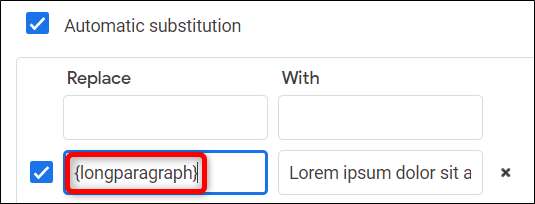
Możesz wyłączyć dowolne zastąpienie, które dodałeś, klikając pole po lewej stronie pola „Zamień” lub usunąć substytut, klikając mały „X” po prawej stronie pola „Z”.
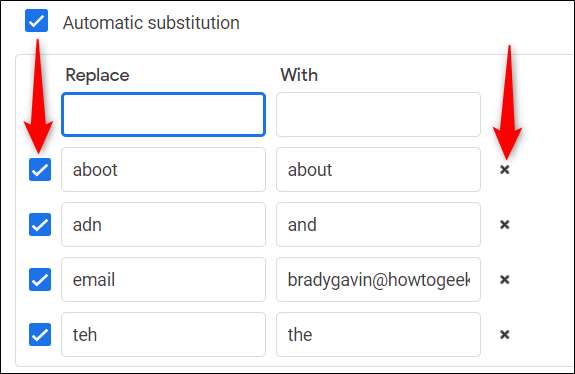
Po wprowadzeniu wszystkich zmian kliknij przycisk „OK”, aby zapisać zmiany i wrócić do dokumentu.

Proszę bardzo. Aby dodać więcej skrótów do dokumentu, wróć do Narzędzia> Preferencje i wpisz wszelkie zamienniki, których możesz potrzebować w przyszłości.







